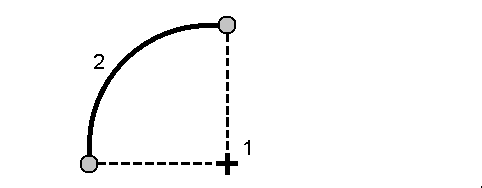Vytyčení oblouku
Dříve než začnete, nakonfigurujte nastavení zobrazení navigace. V případě potřeby můžete vytyčit relativně k DTM nebo návrh výšky.
-
Udělejte jedno z následujících:
- Klikněte na
a vyberte Vytyčení / Oblouky a pak klikněte na
vedle pole Název oblouku pro zobrazení seznamu předem nadefinovaných oblouků.
- V mapě vyberte oblouk pro vytyčení. Klikněte na soft klávesu Vytyčit.
Tip - Při výběru vytyčovaného oblouku klikněte blízko konce oblouku, který chcete určit jako jeho počátek. Poté se na linii nebo oblouku zobrazí šipky symbolizující směr. Jestliže je směr linie nebo oblouku nesprávný, ťuknutím na linii nebo oblouk ji odznačíte a poté ťukněte na správný konec. Linie nebo oblouk budou vybrány v správném směru. Případně klikněte a podržte na mapě a vyberte Reverzní směr oblouku.
Při změně směru se nepřehodí směry kolmic.
- Klikněte na
-
V poli Vytyčit vyberte metodu a pak vyplňte požadovaná pole. Viz níže uvedené Metody vytyčení oblouku.
Chcete-li vybrat staničení, zadejte ho, klikněte na prog. Klávesu Sta‑ a Sta+, nebo klikněte na
vedle polí Staničení, abyste vybrali počáteční a koncové staničení.
- Pro zobrazení definice oblouku, klikněte na Detaily.
- Zadejte Výšku antény nebo Výšku cíle, hodnotu vytyčovaného staničení (pokud nějaké je) a další podrobnosti, jako horizontální a vertikální odsazení.
- Klikněte na Start.
- Navigace do bodu.
-
Když je bod v toleranci, klepnutím na Změřit bod změříte.
Při použití Trimble SX12 skenovací totální stanice v režimu TRK s povoleným laserovým ukazovátkem se na obrazovce Vytyčení zobrazí prog. klávesa Označit bod místo prog. klávesy Měření. Kliknutím na Označit bod se přístroj přepne do režimu STD. Laserové ukazovátko přestane blikat a přesune se do polohy EDM. Když kliknete na Přijmout pro uložení bodu, přístroj se automaticky vrátí do režimu TRK a laserové ukazovátko pokračuje v blikání. Chcete-li změřit a aktualizovat vytyčovací delty, klikněte na Změřit po kliknutí na Označit bod a předtím, než kliknete na Přijmout. Více informací viz Nastavení EDM.
- Kliknutím na Přijmout bod uložíte.
- Pokud vyberete možnost Zobrazit před uložením, zobrazí se vytyčené delty, které jste vybrali na obrazovce Možnosti vytyčení. Ťukněte na Uložit.
- Software se vrátí na mapu nebo, pokud jste vybrali více položek, které chcete vytyčit, software se vrátí do seznamu Vytyčení položek.
Metody vytyčení oblouku
Změřte polohu (1) vzhledem k definovanému oblouku (2).
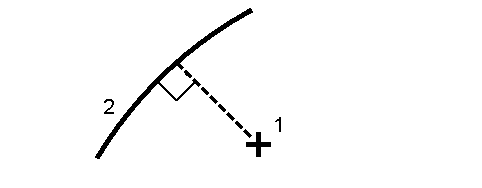
Vytyčte body (1) na definovaném oblouku v intervalech stanice (2) podél oblouku.
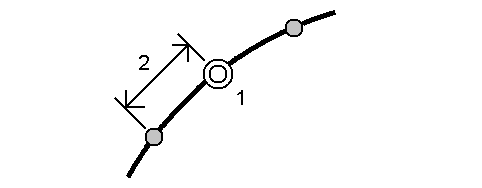
Vytyčte bod (1) kolmo ke stanici (3) na definovaném oblouku (2) a posuňte doleva nebo doprava o horizontální vzdálenost (4).
Vložená výška bodu je stejná jako výška linie v daném staničení.
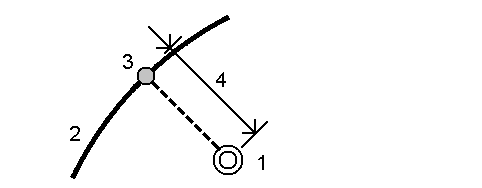
Změřte svou polohu vzhledem ke svahu (2) definovanému na každé straně definovaného oblouku (1). Každý spád může být definován s různým spádem (3).
Použijte políčka Šikmá vlevo a Šikmá vpravo k definování typu spádu jedním z následujících způsobů:
- vodorovná vzdálenost a převýšení
- spád a šikmá délka
- spád a vodorovná délka
Software zaznamená vaši pozici relativně k linii a vertikální vzdálenost jako výkop (4) nebo násep (5) spádu.
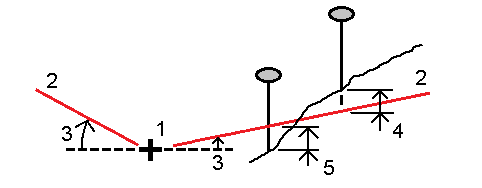
Vytyčte bod (1) při vychýlení (2) ze stanice (3) na definovaném oblouku (4) a posuňte doleva nebo doprava o vychýlenou vzdálenost (5). Šikmé odsazení může být definováno delta úhlem k linii vpřed nebo zpět (6) v pravém úhlu od vytyčované linie nebo může být šikmé odsazení definováno azimutem. Obrázek ukazuje bod definovaný a šikmým odsazením vpřed a vpravo.
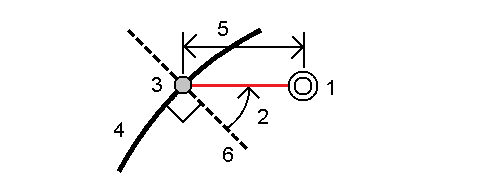
Výška pro bod může být definována:
- Spád z linie – výška je vypočtená spádem z výšky osy ve vloženém staničení
- Spád z oblouk – výška je vypočtená spádem z výšky oblouku ve vloženém staničení
- Vložit – výška je vložená.
Pokud oblouk nemá výšku, výška bodu musí být vložená.
Vytyčte průsečík (1) oblouku (2).
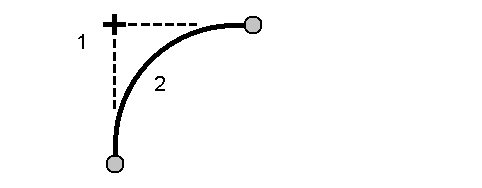
Vytyčte středový bod (1) definovaného oblouku (2).